Для определения степени владения иностранными языками придумана целая система. Наиболее часто используемая шкала CEFR разработанная Советом Европы включает шесть уровней. Начинается она с так называемого «уровня выживания» и заканчивается свободным владением. В интернете все эти ограничения пользователь может обойти благодаря развитию технологий. Наши эксперты рассказывают, как установить и настроить переводчик в Google Chrome.
Встроенные возможности перевода в Google Chrome
По умолчанию в браузере активирована функция распознавания языков. При посещении страниц, язык которых отличается от установленного для отображения элементов интерфейса автоматически предлагается выполнить ее перевод.
Открываем для примера англоязычную страницу Википедии. В правом углу адресной строки появится значок сервиса Google Translate и всплывающее окно показанные стрелками. Поскольку язык интерфейса в обозревателе используется русский, при нажатии обозначенной цифрой «2» кнопки именно на него и будут переводиться размещенные на сайте статьи.
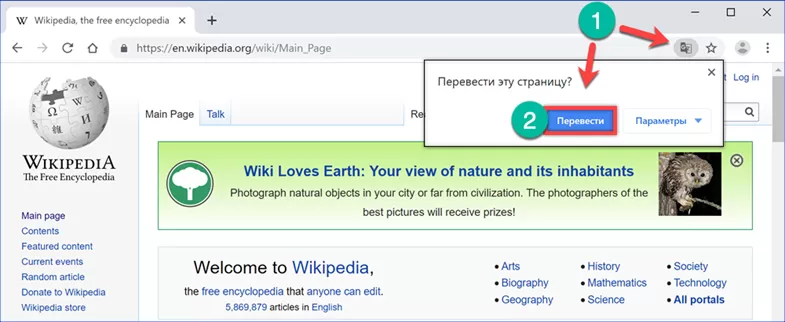
Адрес страницы не изменился, но при этом все содержимое отображается на языке пользователя. Открываем меню «Параметры» во всплывающем окне Google Translate. Первые три пункта в нем содержат прямые безусловные настройки: всегда применять опцию перевода для англоязычных ресурсов, никогда ее не использовать или переводить только страницу Википедии. Открываем последнюю в списке строку «Изменить языки».
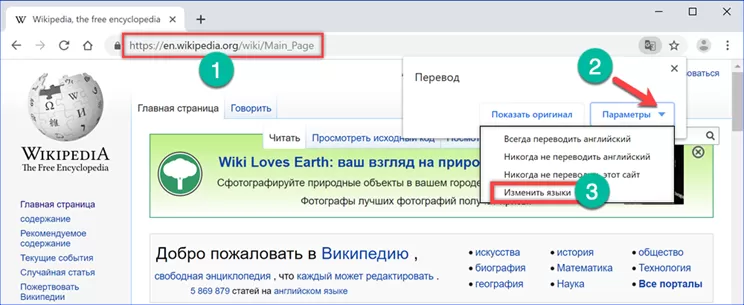
Во всплывающем окне параметров задаются начальные и конечные опции перевода. Щелкаем мышкой по указанному цифрой «1» полю. В выпадающем списке сверху и снизу есть стрелочки для прокрутки и поиска нужного языка. Эта опция одинаково работает для исходного текста страницы и конечного варианта, на который он будет переводиться.
Выбрав оптимальные значения, фиксируем заданные параметры, установив галочку в отмеченном цифрой «4» месте. Записываем изменения нажав кнопку «Готово».
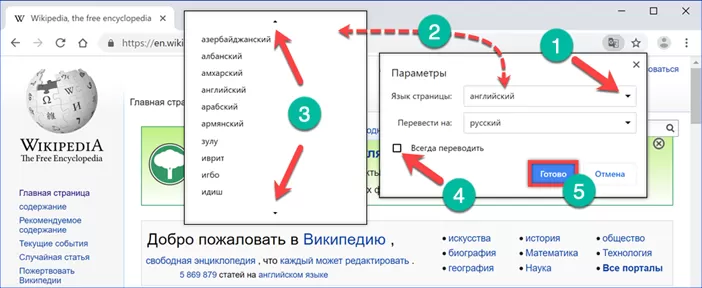
Языковые параметры для перевода в Google Chrome
В главном окне обозревателя выполняется быстрое редактирование языковых параметров, для расширенного управления нужно обратиться к основным настройкам Chrome.
Открываем управляющее меню кликнув мышкой по символу троеточия справа от адресной строки. Выбираем в списке действий пункт «Настройки».
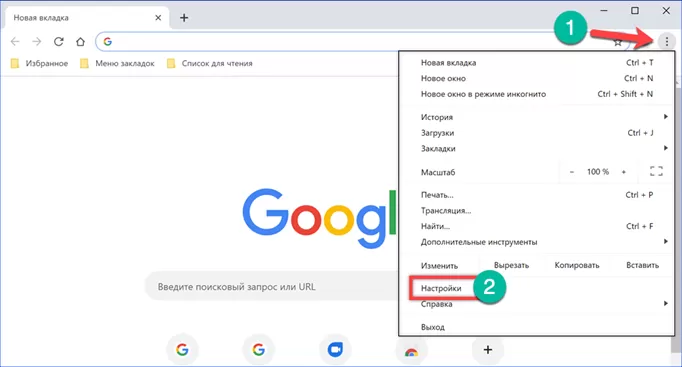
Прокручиваем в открывшемся окне все разделы до конца и нажимаем на указанную стрелкой область «Дополнительные».
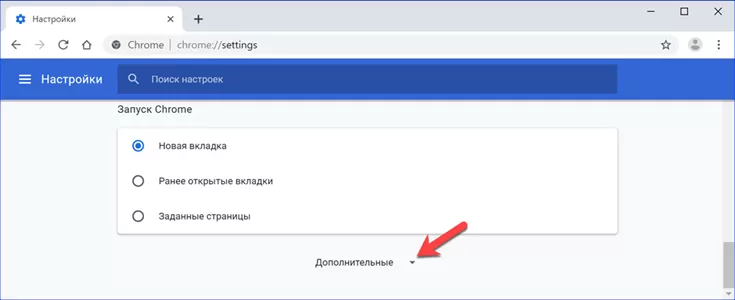
Ищем пункт «Языки» и разворачиваем блок, отмеченный на скриншоте цифрой «2».
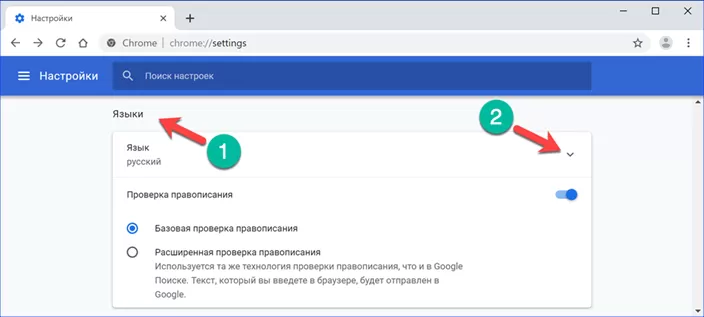
Все языки, которые выбирались для быстрого перевода с использованием функции Google Translate на главной странице обозревателя представлены здесь в виде списка. Напротив каждого располагается символ троеточия для вызова управляющего меню. Отмеченный цифрой «2» переключатель позволяет исключить выбранный объект из списков, предлагаемых для использования в онлайн-переводчике.
Кнопка, обозначенная в меню действий тройкой, удаляет его полностью. Управление порядком отображения языковых пакетов, предлагаемых в Google Translate, осуществляется двумя пунктами, указанными цифрой «4». Перемещение вверх-вниз позволяет выстраиваться их в предпочтительном порядке. Кнопка «Добавить» предназначена для выбора и внесения в список новых языков.
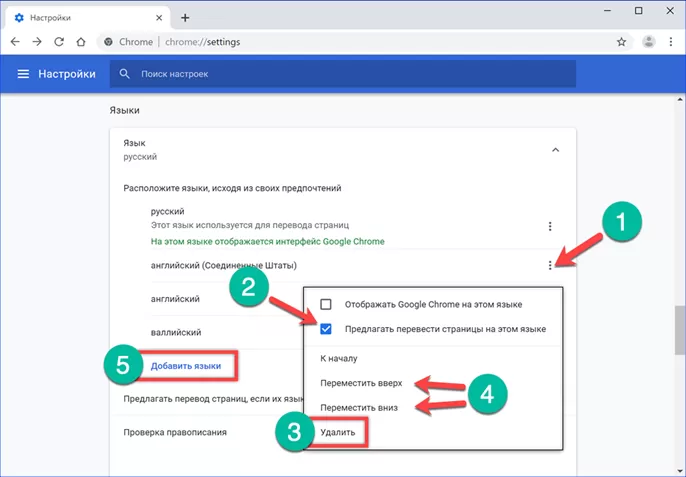
Во всплывающем окне представлены пакеты в таком же варианте, в котором они используются в операционной системе. Отмечаем необходимый, проставляя галочку и нажимаем «Добавить».
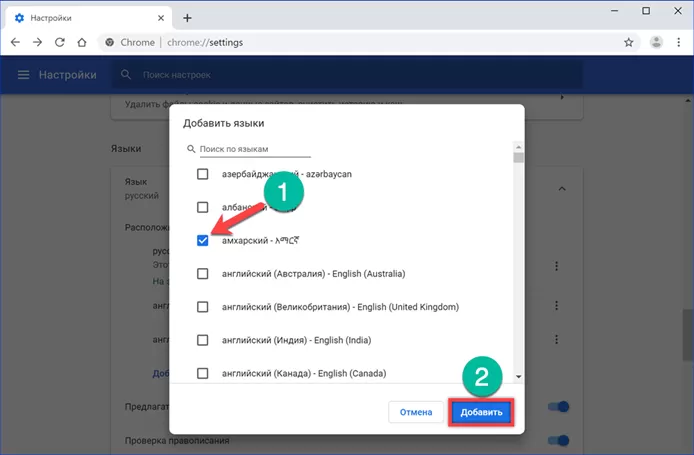
Расширения для перевода в Google Chrome
Кроме собственных возможностей, функционал Chrome может быть расширен за счет дополнений. Наши эксперты опробовали несколько самых популярных и рассказывают об опыте их использования.
Переводчик Google Translate
Кроссплатформенный сервис Google Translate, алгоритмы которого применяются в Chrome, может быть установлен в качестве отдельного модуля.
Для загрузки расширения из интернет-магазина воспользуемся прямой ссылкой. Попав на страницу Переводчика, нажимаем кнопку «Установить».
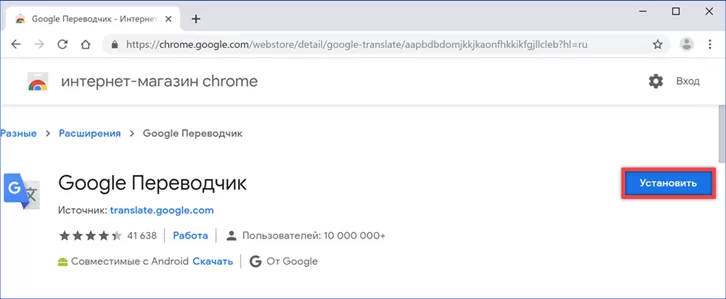
Подтверждаем решение во всплывающем окне.
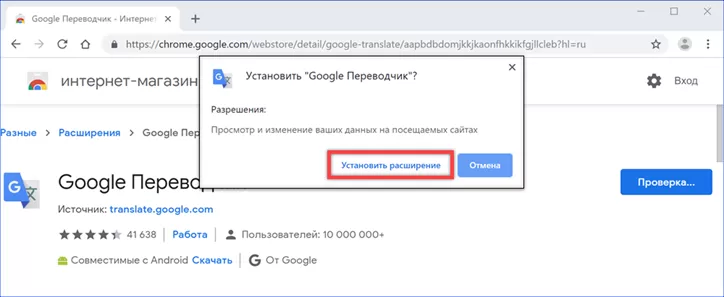
После установки значок Google Translate отображается справа от адресной строки. Чтобы перевести страницу нужно щелкнуть по нему мышкой вызывая всплывающее окно и скопировать в него URL из адресной строки. Завершаем действия нажатием отмеченной цифрой «3» кнопки.
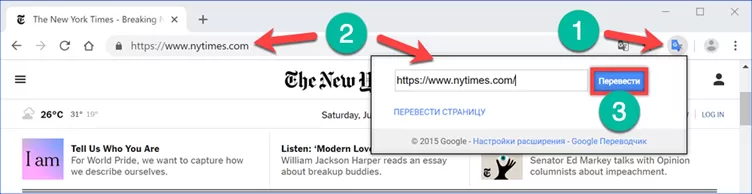
Всплывающее меню изменит вид, открывая выбор: выполнить перевод в текущей вкладке или открыть измененную страницу в новом окне.
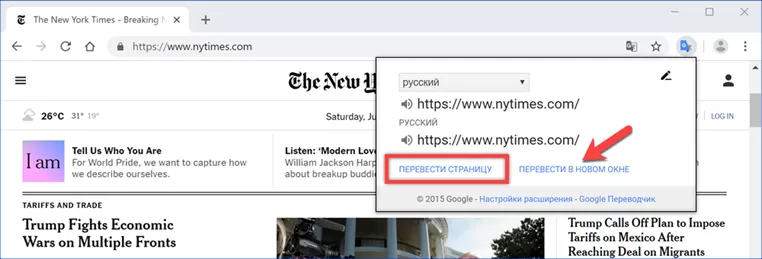
Под адресной строкой появляется дополнительная панель. Алгоритм Google выбирает для использования по умолчанию язык интерфейса операционной системы. Выпадающее меню на панели позволяет указать в списке доступных другой вариант.
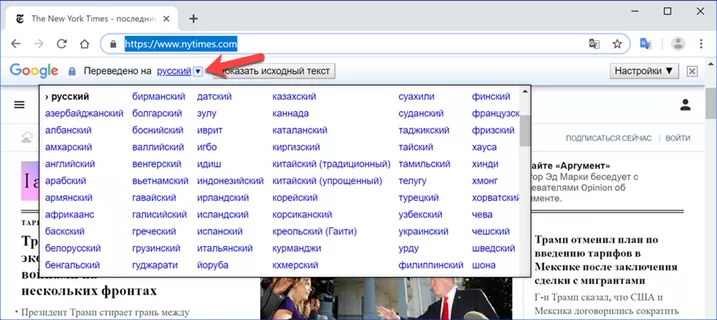
Главное отличие от встроенного в браузер функционала заключается в возможности выбора отдельных слов из теста. После выделения над ним появляется иконка, показанная стрелкой. Щелчок мышкой открывает обозначенное на скриншоте цифрой «2» окно с вариантом написания слова на русском. Клик правой кнопкой вызывает контекстное меню отмеченной тройкой. Выбор пункта, взятого в рамку, активирует вывод выделенного текстового фрагмента в новой вкладке онлайн-сервиса Google Translate.
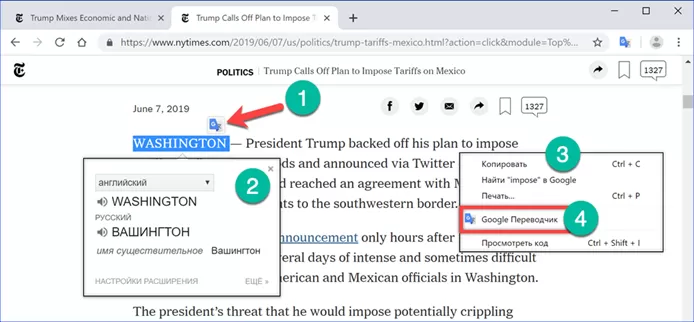
Переводчик iM Translator
Расширение с богатыми возможностями, работающее одновременно с несколькими лингвистическим алгоритмами.
Переходим на его страницу в интернет-магазине Chrome по прямой ссылке. Нажимаем кнопку «Установить».
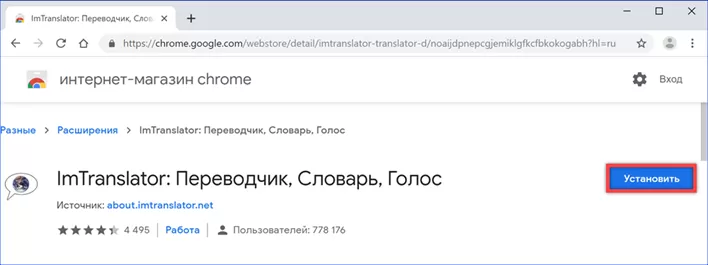
На англоязычном ресурсе выделяем интересующее слово или фрагмент текста. Щелчком правой кнопкой мыши открываем контекстное меню. Выбирая в нем пункт «iM Translator» открываем вложенный список действий, на скриншоте он показан цифрой «2». В нем приводятся все доступные для расширения варианты работы с иностранным текстом.
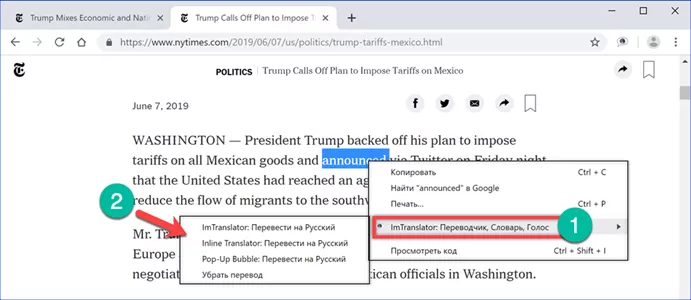
Режим «iM Translator» по умолчанию установлен как основной, он же вызывается по нажатию на иконку плагина в адресной панели. Перевод выводится в отдельном масштабируемом окне, состоящем из двух вертикальных половин. Верхняя часть содержит оригинальный фрагмент, в нижней показан текст на русском. В средней области окна расположено меню выбора языка.
Над переведенным текстом цифрой «3» показаны переключатели алгоритмов. Кроме собственного, разработанного iM Translator, в расширении используются Google Translate, Microsoft Bing и Yandex Переводчик.
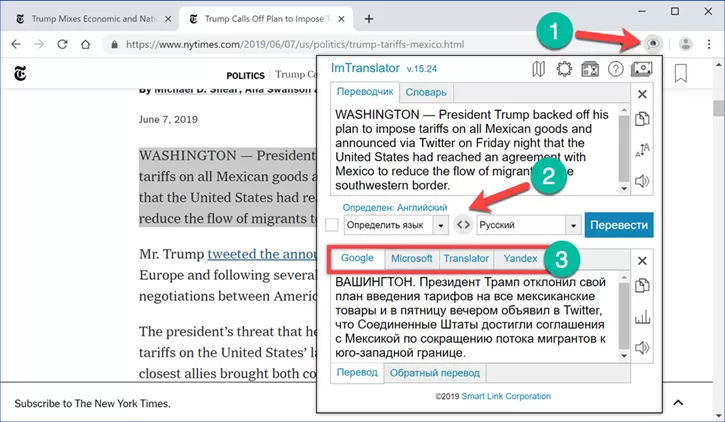
Режим Pop-Up Bubble предусматривает вывод только переведенной части страницы. При выделении оригинального фрагмента текста рядом с ним появляется иконка, отмеченная на скриншоте цифрой «1». Щелчок по ней открывает всплывающее окно. В левой его части прикрепляется небольшое «ухо», начальными буквами названий в котором показаны доступные лингвистические алгоритмы.
Переключаясь между ними, можно просматривать варианты перевода интересующего отрывка. Всплывающее окно свободно перемещается, а при желании фиксируется с помощью обозначенной тройкой кнопки. В обоих рассматриваемых режимах существует возможность прослушать выбранный фрагмент на английском или на русском, включив опцию воспроизведения аудио.
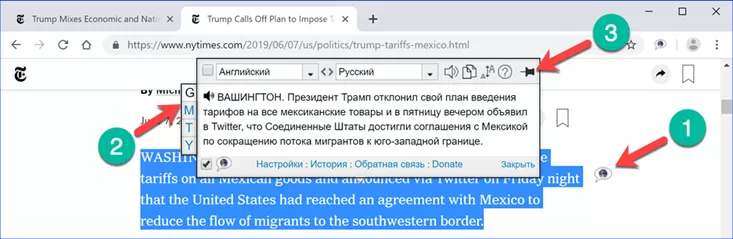
Последний алгоритм работы расширения, представленный в контекстном меню, называется InLine Translator. В нем текст на русском языке помещается непосредственно на веб-страницу, под оригинальным фрагментом и выделяется цветом. На следующем скриншоте показано как выглядит сайт при его использовании. Горячими клавишами активируется Webpage Translator, режим полного перевода выбранной страницы на заданный пользователем язык.
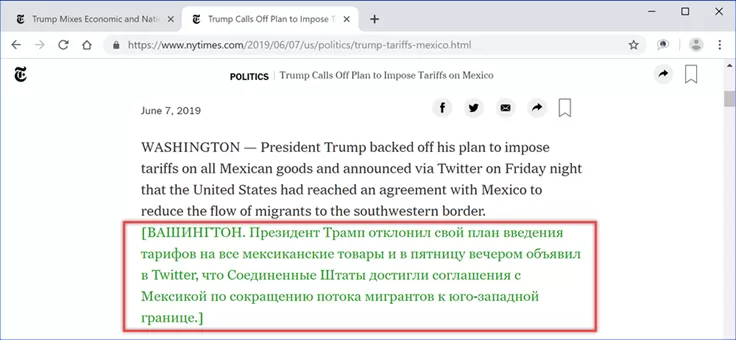
Кроме впечатляющих лингвистических возможностей iM Translator обладает гибкими настройками. Щелчком правой кнопки по иконке плагина вызываем управляющее меню и открываем «Параметры». В появившейся боковой панели опции сгруппированы так, чтобы каждый режим работы мог регулироваться независимо.
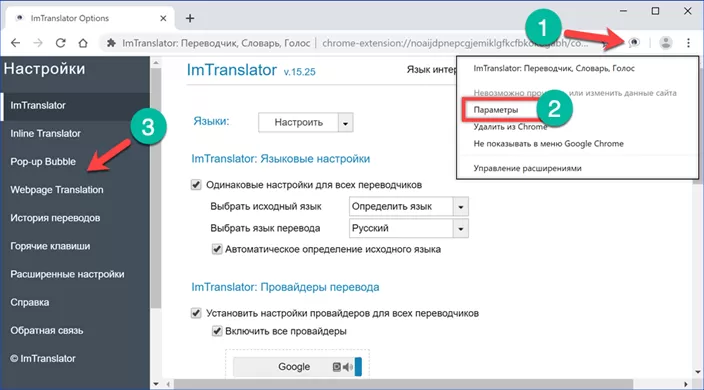
В расширенных параметрах дополнительно настраивается поведение иконки расширения и контекстное меню, вызываемое по щелчку правой кнопкой мыши. На скриншоте цифрой «2» показаны варианты срабатывания кнопки на панели обозревателя. Пользователь может выбирать наиболее предпочтительный и удобный режим в качестве основного и использовать его по умолчанию.
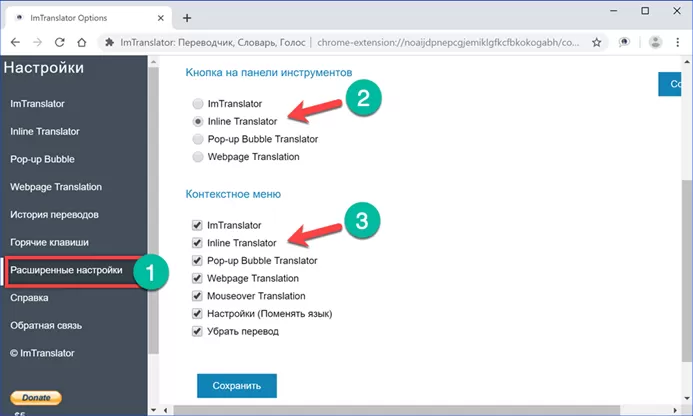
Простой Яндекс-переводчик
Кроме таких универсальных дополнений как iM Translator в интернет-магазине Chrome можно найти и более скромные по функционалу.
В качестве примера рассмотрим «Простой Яндекс-переводчик». Расширение с таким незамысловатым, но точно отражающим возможности названием, доступно для загрузки по следующей ссылке.
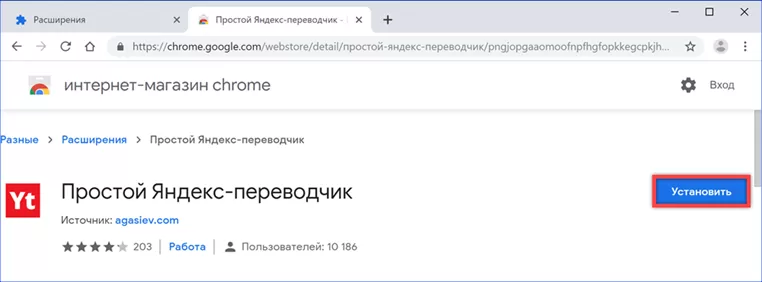
Работает Яндекс-переводчик в двух режимах. В первом случае выделяя фрагмент текста на иностранном веб-ресурсе вызываем контекстное меню. Щелкаем мышкой по строке, указанной цифрой «2» на скриншоте.
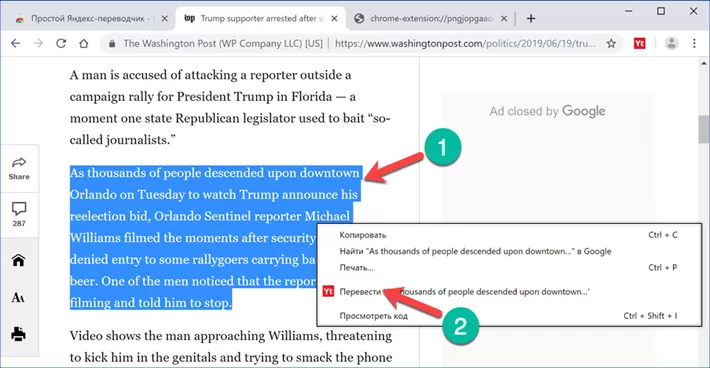
Откроется отдельная вкладка, в которую помещается выбранный отрывок. Автоматическое определение лингвистических параметров в плагине не предусмотрено. Необходимо вручную указать язык источника и назначить вариант перевода. После этого нажимаем выделенную рамкой кнопку и ниже оригинала получаем текста на русском языке.
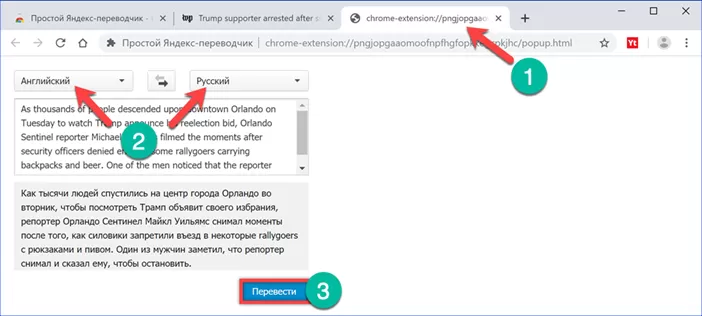
Во втором случаем, после выделения на странице интересующего фрагмента кликаем по иконке плагина в панели обозревателя. Если браузер не выключался, используются последние выбранные пользователем лингвистические параметры. Текст оригинала и его вариант на русском выводятся во всплывающем окне.
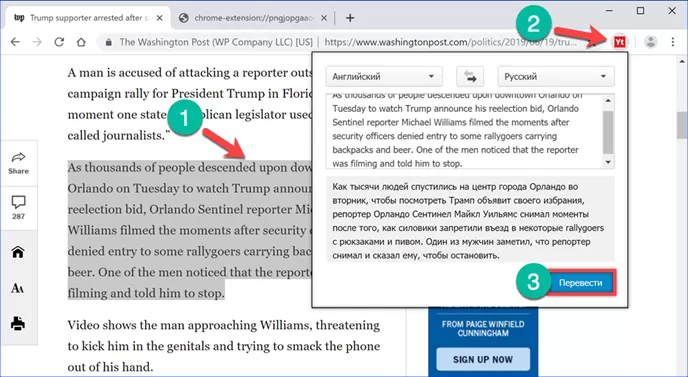
В заключение об установке переводчика в Google Chrome
Примеры, приведенные нашими экспертами, показывают, что Google Chrome прекрасно взаимодействует со станицами на иностранных языках без дополнительных настроек. Расширения из интернет-магазина, которых можно найти несколько десятков, предназначены для более взыскательных пользователей, которым не хватает встроенных возможностей браузера.
Источник: expertology.ru
Установка переводчика в браузер Google Chrome
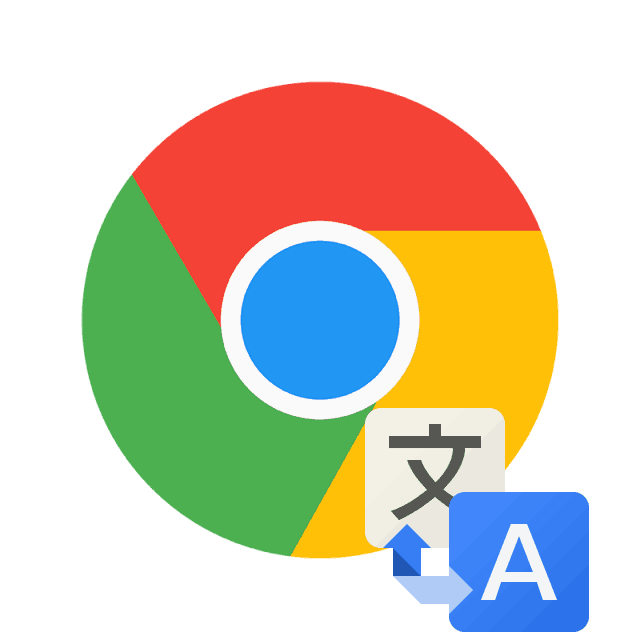
Юзеры, активно пользующиеся интернетом, часто попадают на сайты с содержимым на иностранном языке. Не всегда удобно копировать текст и переводить его через специальный сервис или программу, поэтому хорошим решением будет включение автоматического перевода страниц или же добавление расширения в браузер. Сегодня мы детально расскажем о том, как выполнить это в популярном веб-обозревателе Google Chrome.
Устанавливаем переводчик в браузер Google Chrome
Функция перевода содержимого по умолчанию добавлена в браузер, однако она не всегда работает корректно. Кроме этого в магазине присутствует и официальное дополнение от Google, позволяющее моментально переводить текст на необходимый язык. Давайте мы рассмотрим два этих инструмента, расскажем о том, как их инсталлировать, включить и правильно настроить.
Способ 1: Включение встроенной функции перевода
Большинству пользователей нужно, чтобы все содержимое сайта сразу переводилось на их родной язык, поэтому лучше всего для этого подойдет установленный в браузере инструмент. Если он не работает, это не значит, что он отсутствует, его просто следует активировать и выставить правильные параметры. Делается это так:
- Запустите Google Chrome, нажмите на значок в виде трех вертикальных точек, чтобы открылось меню. В нем перейдите к «Настройки».
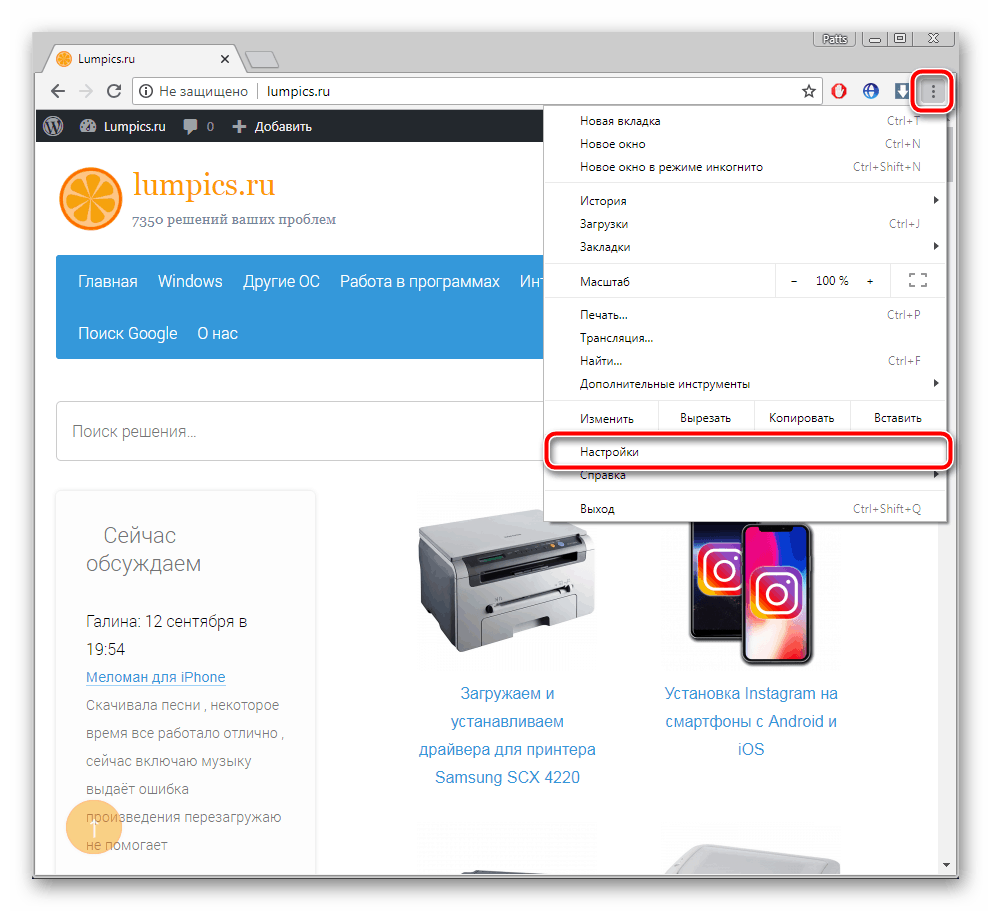
- Опуститесь вниз вкладки и кликните на «Дополнительные».
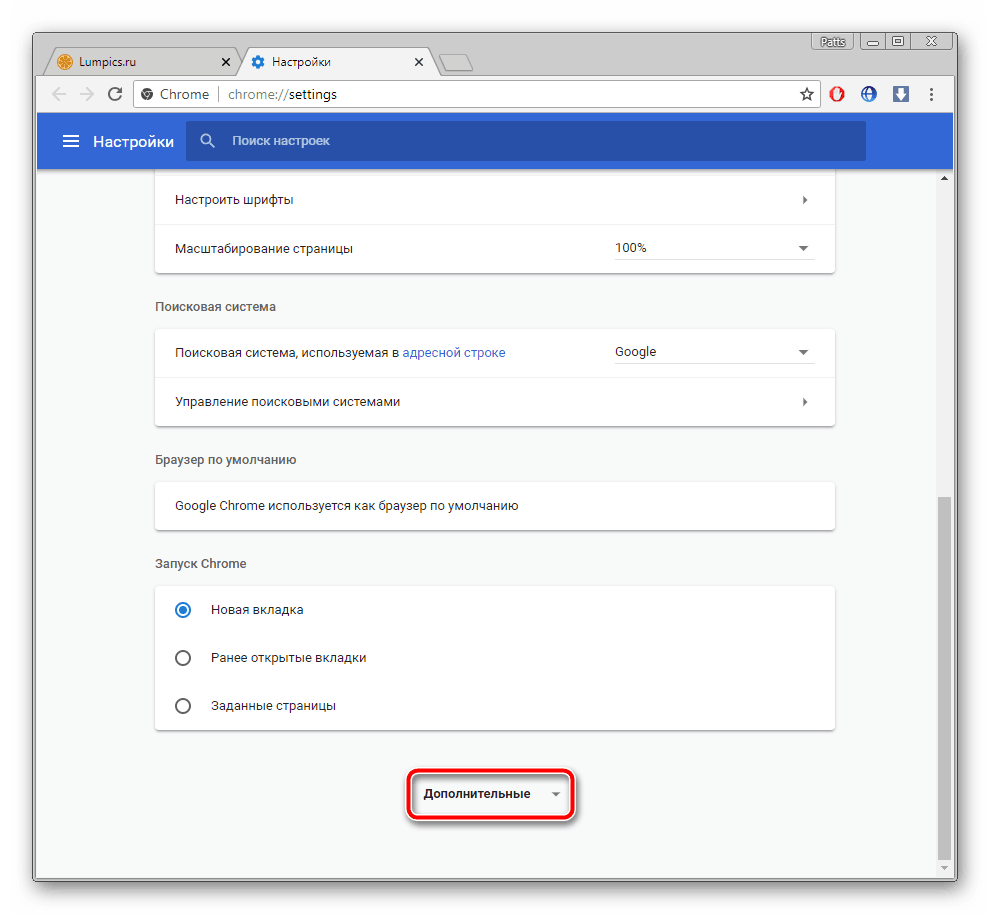
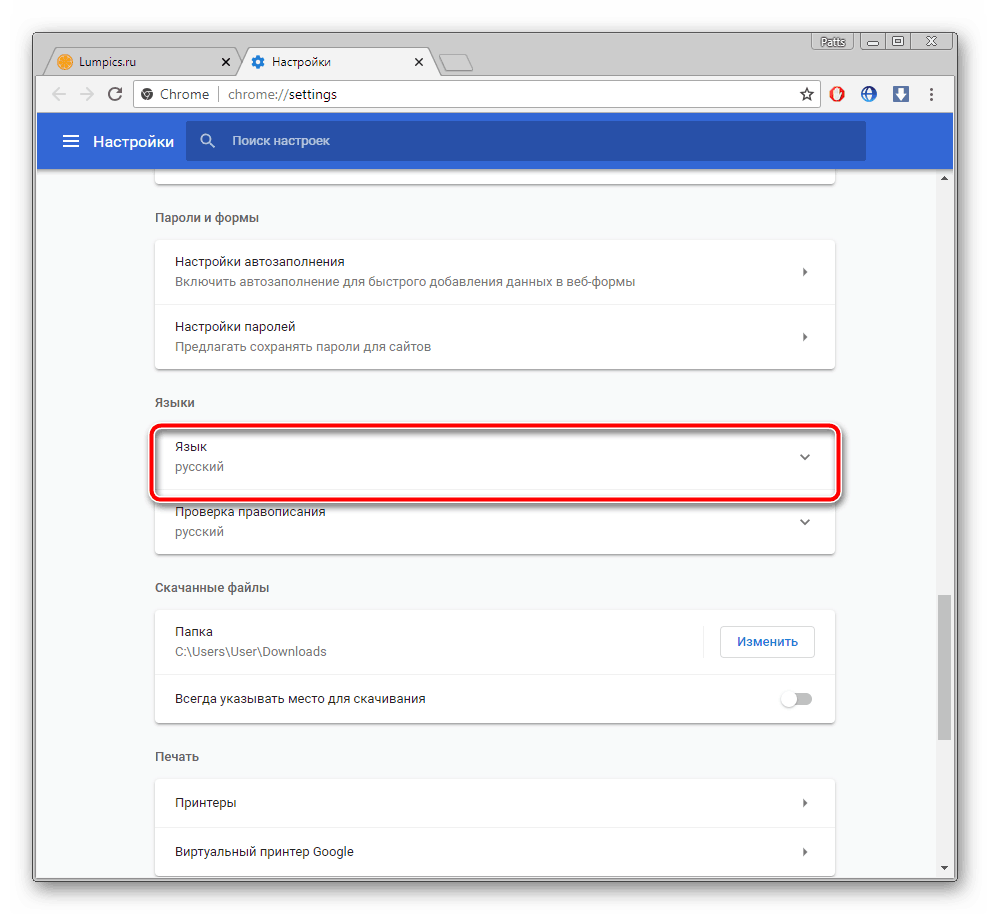
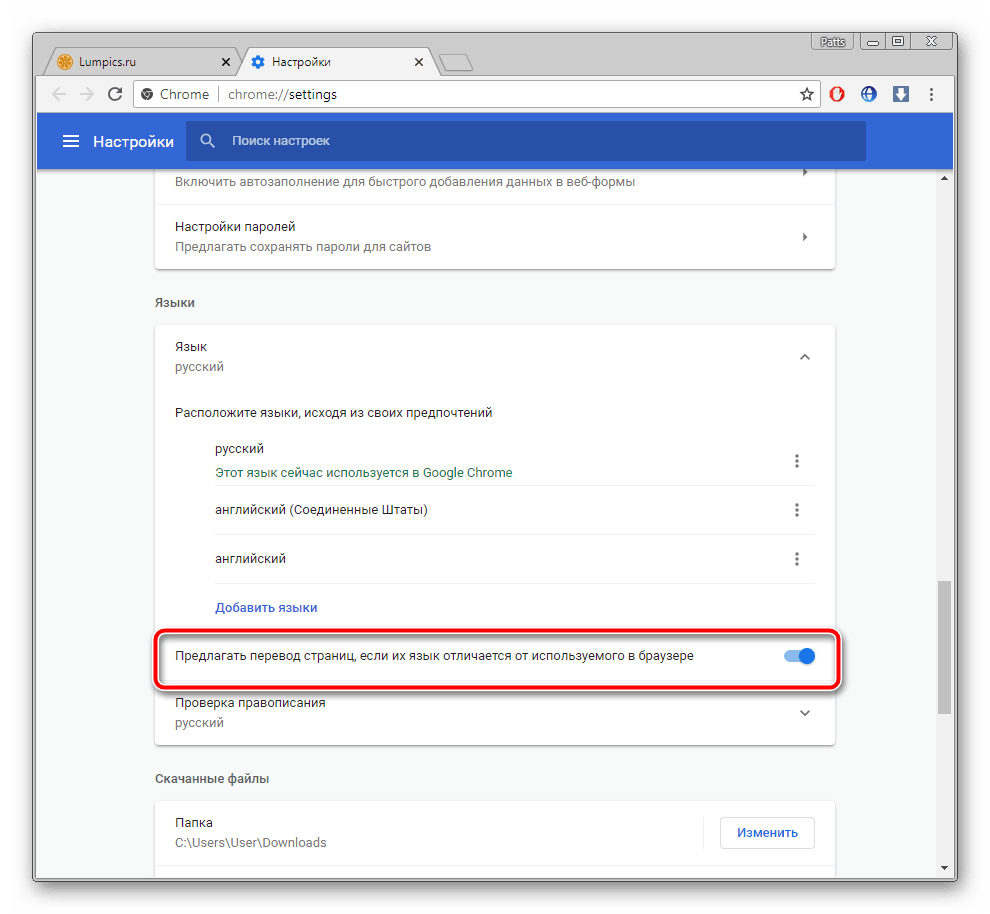
Теперь достаточно перезапустить веб-обозреватель и вы всегда будете получать уведомления о возможном переводе. Если же вы хотите, чтобы данное предложение показывалось только для определенных языков, выполните эти действия:

-
Во вкладке настроек языка не активируйте перевод всех страниц, а сразу нажмите на «Добавить языки».

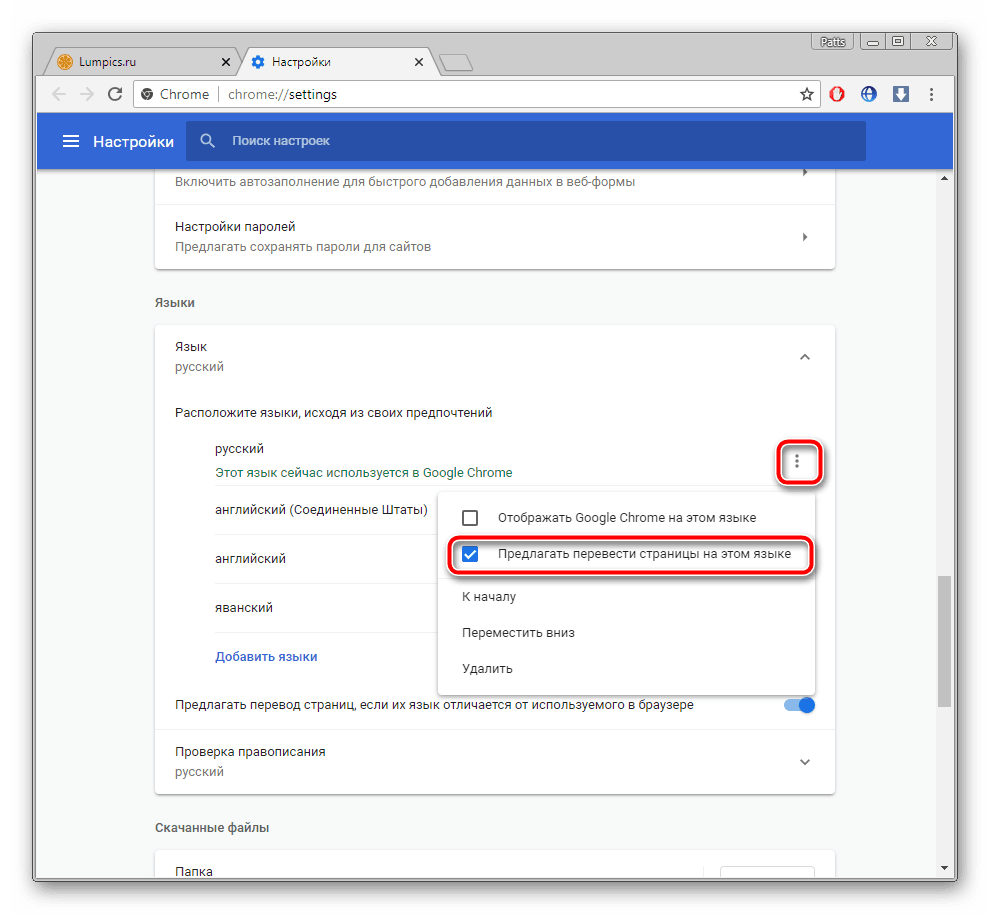
Настроить рассматриваемую функцию можно прямо из окна уведомления. Сделайте следующее:
- Когда на странице отобразится оповещение, кликните на кнопку «Параметры».

- В открывшемся меню вы можете выбрать требуемую конфигурацию, например, этот язык или сайт больше не будет переводиться.

На этом мы закончили с рассмотрением стандартного инструмента, надеемся, все было понятно и вы с легкостью разобрались, как его использовать. В случае же, когда уведомления не появляются, советуем очистить кэш браузера, чтобы он стал работать быстрее. Детальные инструкции на эту тему вы найдете в другой нашей статье по ссылке ниже.
Способ 2: Установка дополнения «Google Переводчик»
Теперь давайте разберем официальное расширение от Google. Оно так же, как рассмотренная выше функция, переводит содержимое страниц, однако имеет и дополнительные возможности. Например, вам доступна работа с выделенным фрагментом текста или перевод через активную строку. Добавление Google Переводчик осуществляется так:
- Перейдите на страницу дополнения в магазине Google и нажмите на кнопку «Установить».
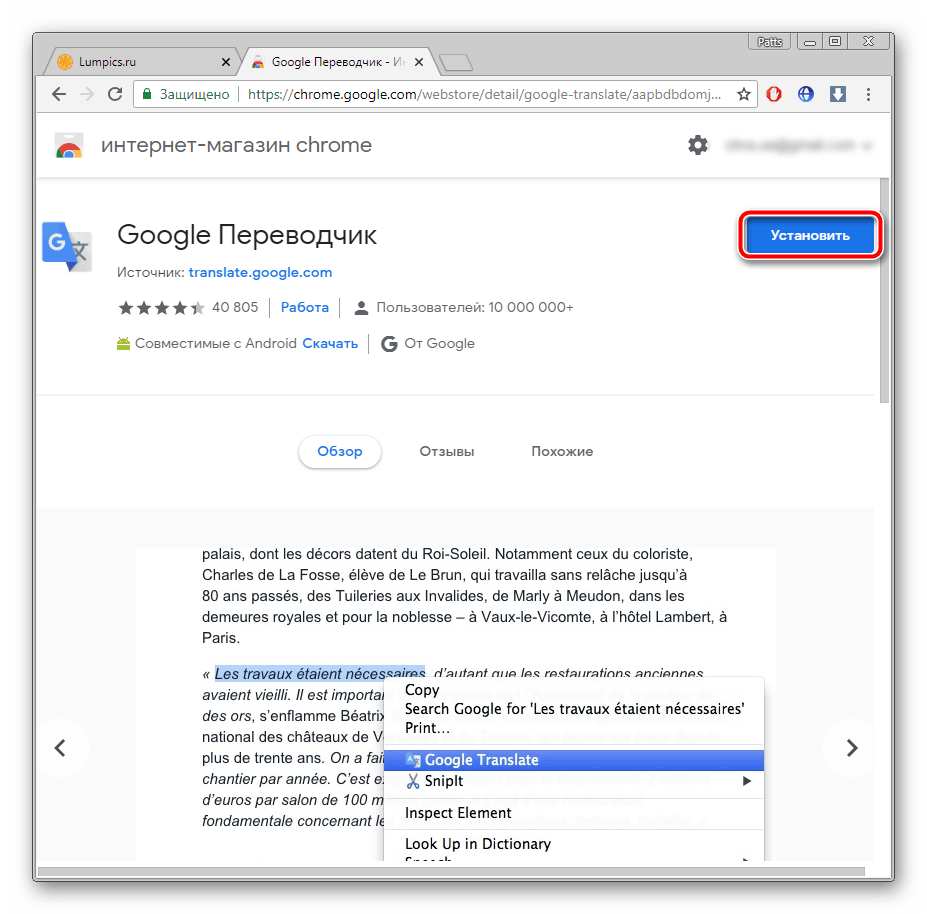
- Подтвердите инсталляцию нажатием на соответствующую кнопку.
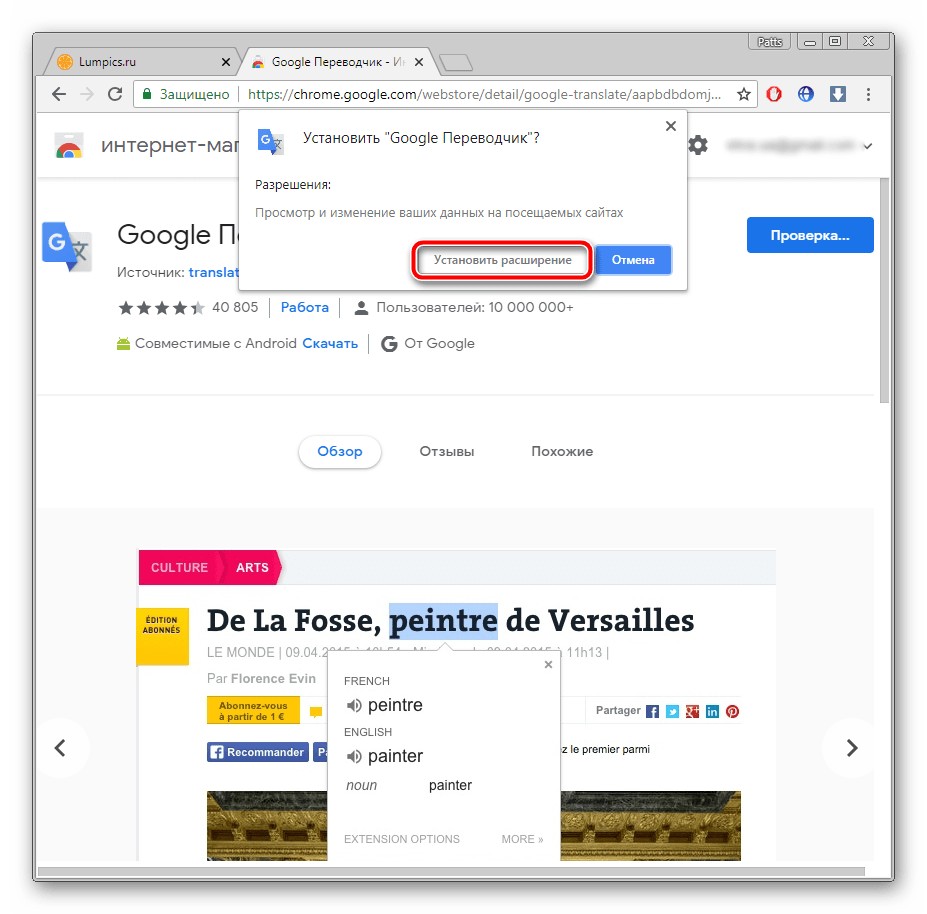
- Теперь значок появится на панели с расширениями. Кликните по нему для отображения строки.
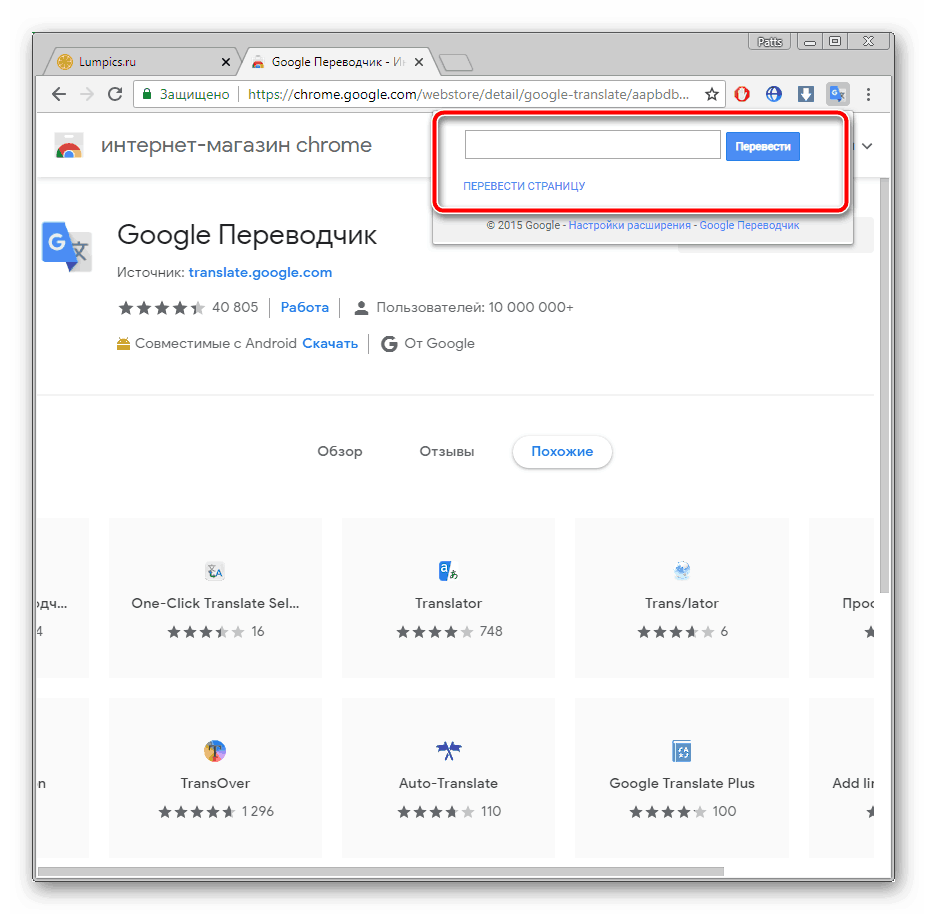
- Отсюда же можно переместиться к настройкам.
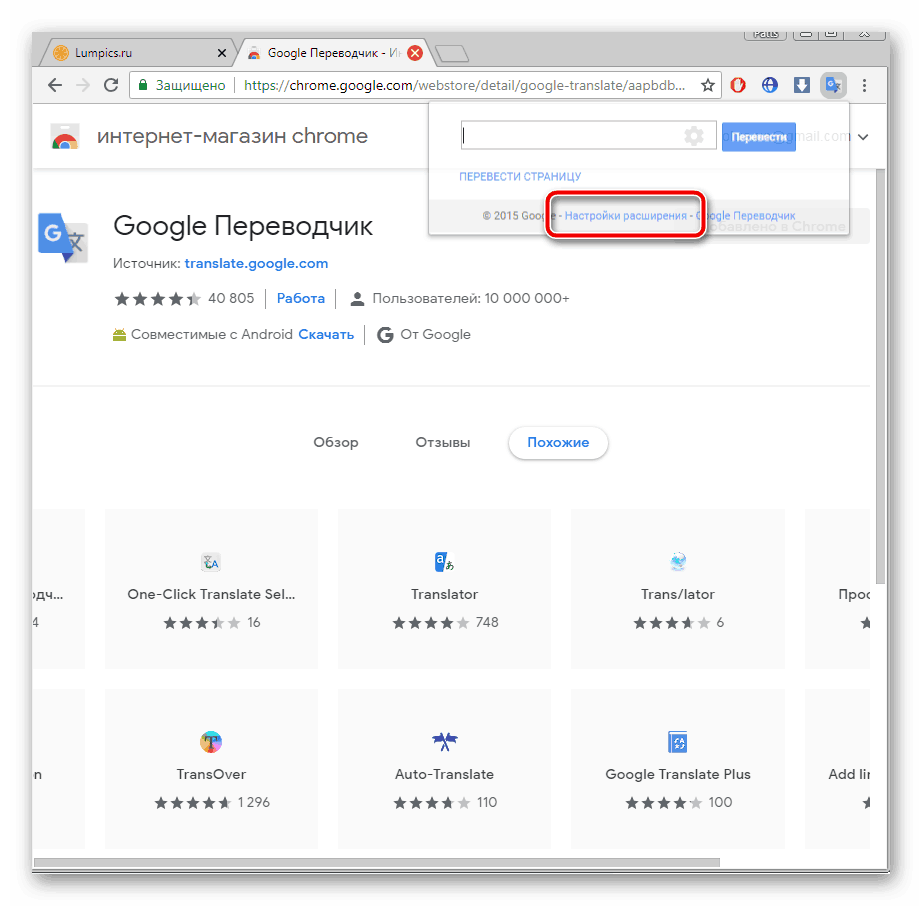
- В открывшемся окне вам доступно изменение параметров расширения – выбор основного языка и конфигурация моментального перевода.

Особого внимания заслуживают действия с фрагментами. Если вам нужно работать только с одним фрагментом текста, выполните следующее:
- На странице выделите необходимое и кликните на отобразившийся значок.
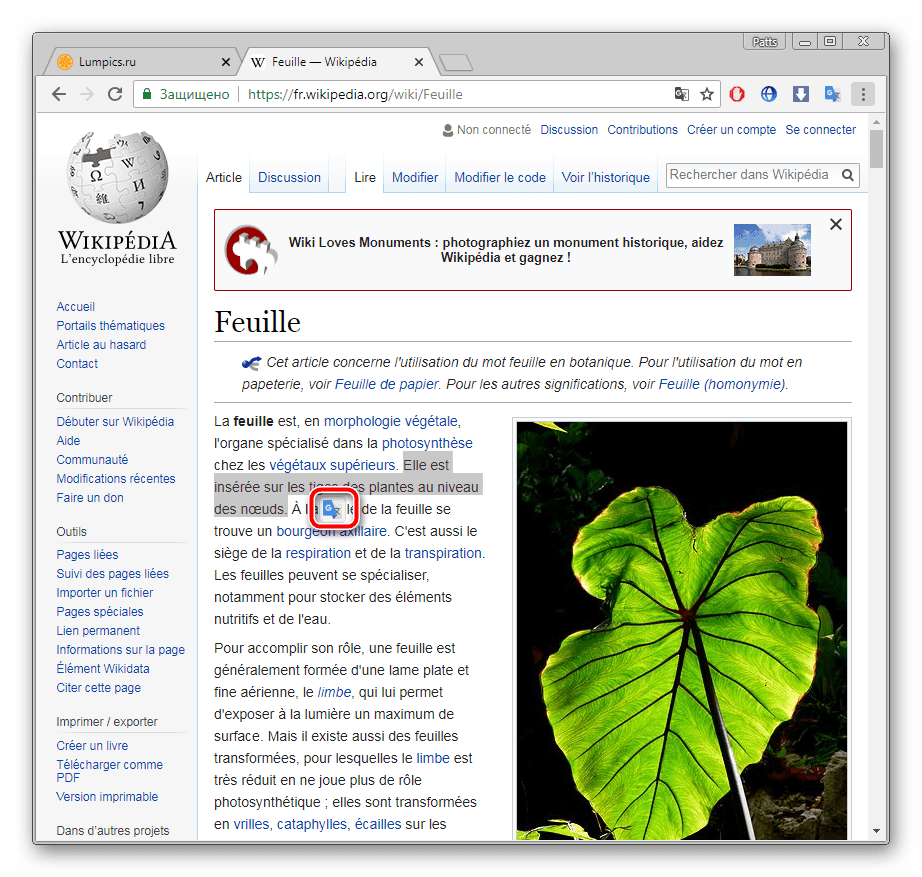
- Если он не появился, нажмите правой кнопкой мыши на фрагменте и выберите пункт «Google Переводчик».

- Откроется новая вкладка, где фрагмент будет переведен через официальный сервис от Google.
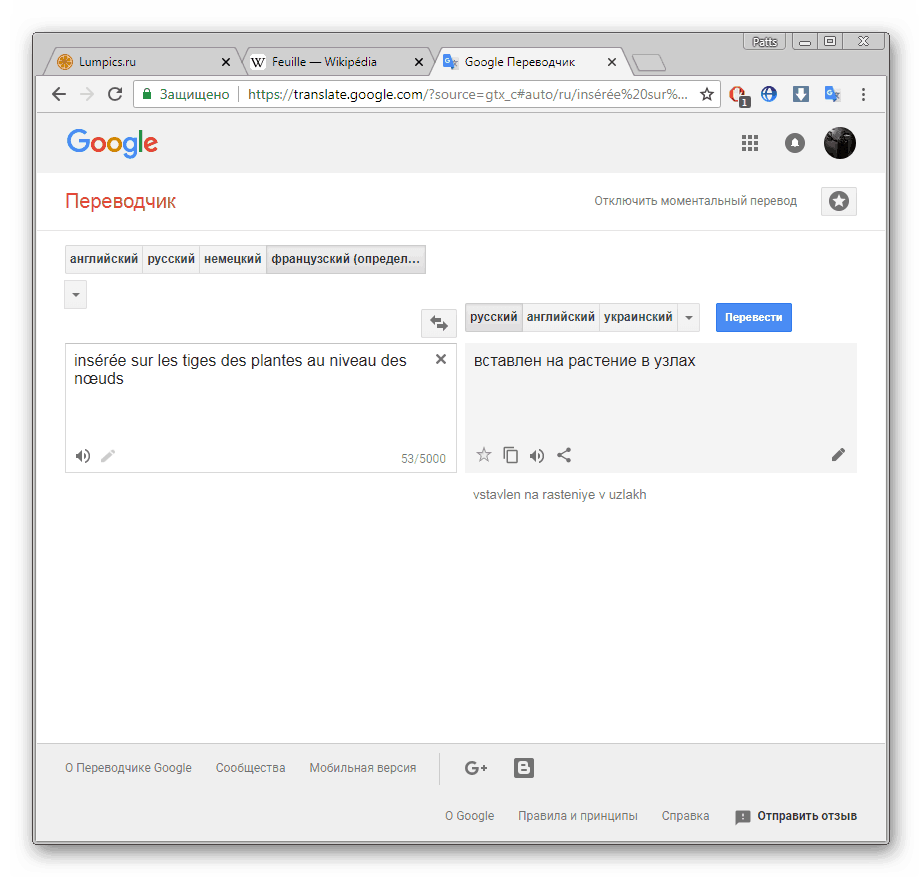
Перевод текста в интернете нужен практически каждому пользователю. Как видите, организовать его с помощью встроенного инструмента или расширения достаточно легко. Выберите подходящий вариант, следуйте инструкциям, после чего можете сразу же приступать к комфортной работе с содержимым страниц.
Источник: lumpics.ru
Как включить переводчик Google Chrome
Встроенный Гугл-переводчик дает возможность переводить страницы сайтов в браузере, а также наст.
Встроенный Гугл-переводчик дает возможность переводить страницы сайтов в браузере, а также настраивать язык интерфейса Chrome. Рассмотрим, как включить переводчик в Google Chrome.
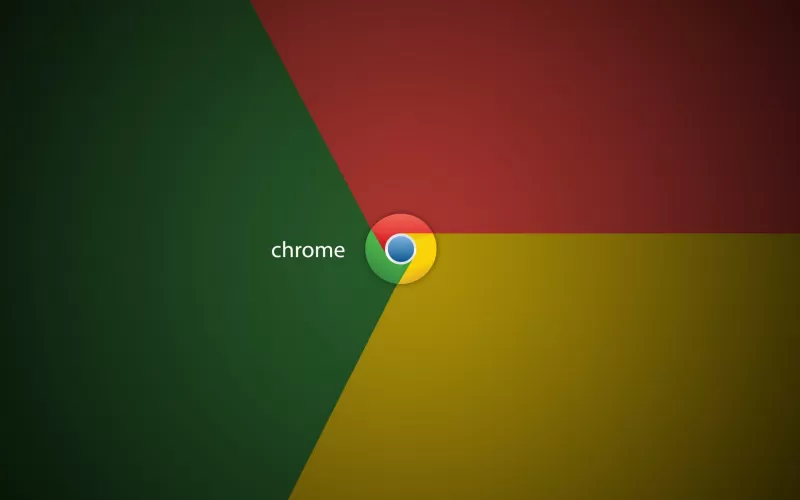
Для того чтобы перевести веб-страницу:
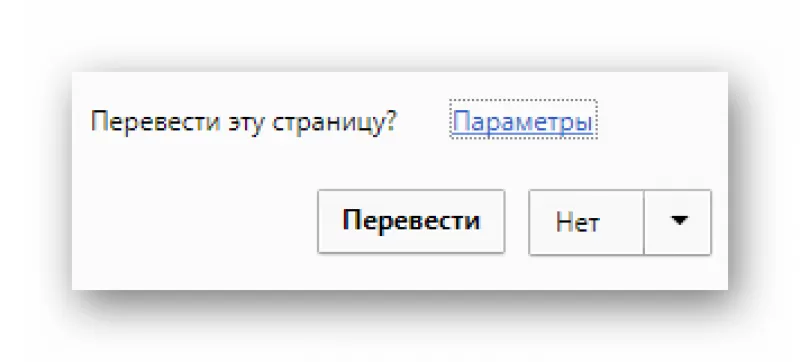
- Откройте страницу.
- Найдите сверху окошко с предложением «Перевести эту страницу».
- Согласитесь, и читайте на родном языке.
Для отключения этого эффекта:
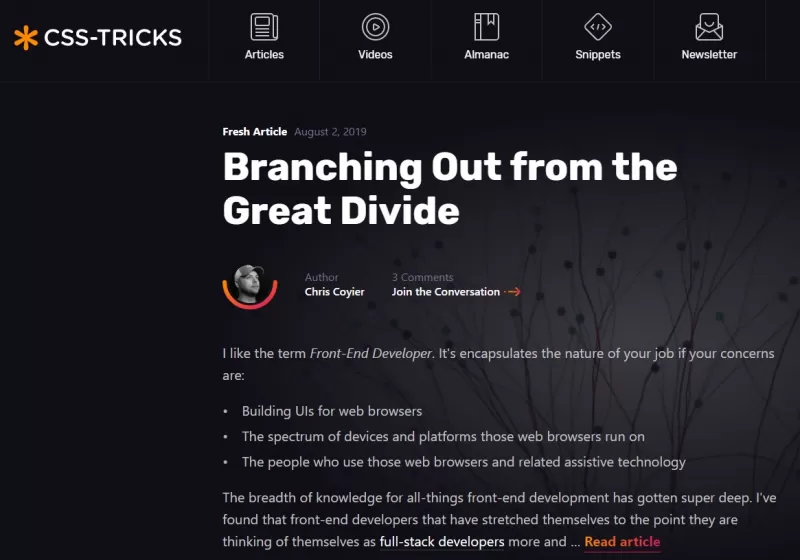
- Обновите страницу.
- Так как Гугл не сохраняет результат перевода, сайт вернется в исходное состояние.
В конце статьи узнаете, что делать, если Гугл Хром не переводит страницы на русский.
Как настроить перевод страниц в Google Chrome
Перевод в браузере Chrome позволит читать в интернете документы и статьи на иностранных языках без необходимости вводить их в переводчик.
Как запустить перевод?
Пред тем, как настроить перевод страниц в Google Chrome, найдите желаемый сайт на иностранном языке. Затем совершите следующие действия:
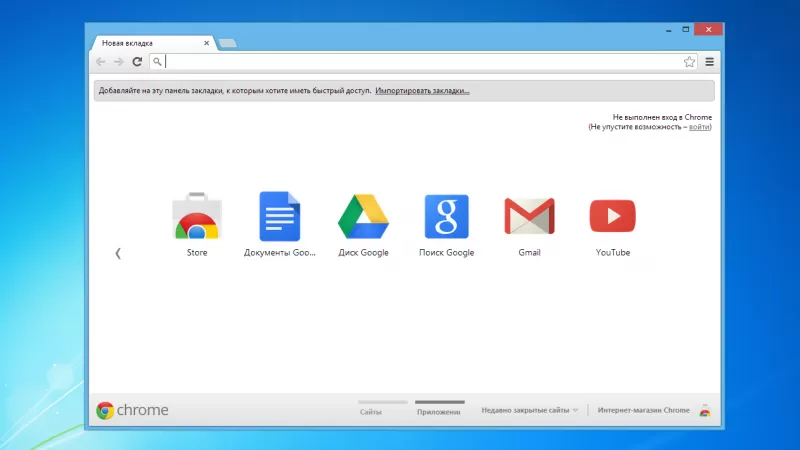
- Нажмите «Перевести эту страницу» сверху справа.
- Если после этого текст не перевелся, нажмите F5, и повторите попытку, либо кликните ПКМ по экрану, и из выпадающего списка выберите «Перевести на русский».
Как выключить перевод?
Вернуть сайт на оригинальный язык можно, перезагрузив его. Если перевод снова произвелся автоматически:

- Нажмите на иконку из трех точек сверху справа экрана.
- Перейдите в «Настройки».
- Внизу страницы кликните «Дополнительные».
- Во вкладке «Язык» одноименный раздел «Язык».
- Выключите «Предлагать перевод страниц».
Переходим к тому, как настроить перевод страниц в Google Chrome.
Языковые настройки
Языковые настройки позволяют изменить исходный язык и язык перевода, настроить перевод страниц в реальном времени и язык интерфейса браузера.
Как изменить язык интерфейса Chrome
Браузер можно перенастроить так, чтобы все меню и кнопки были на выбранном языке. Для того чтобы сделать это:
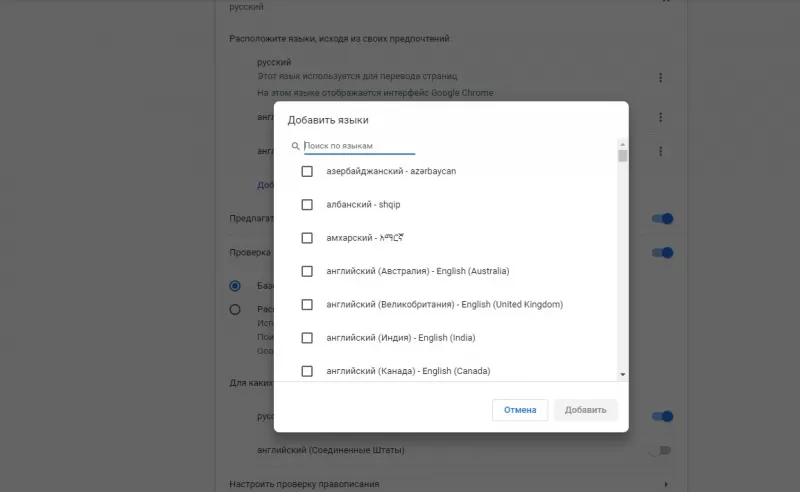
- Зайдите в «Настройки».
- Перейдите по ссылке «Дополнительные».
- Во вкладке «Язык» откройте «Язык».
- Найдите необходимый язык (если его нет, нажмите «Добавить язык»), и нажмите на три точки рядом с ним.
- Отметьте пункт «Отображать Google на этом языке».
- Завершите работу Хрома, и запустите опять.
Как писать на неподдерживаемом языке?
Этот способ напрямую не связан с тем, как включить переводчик в Google Chrome. Если на компьютере нет нужного языка, но есть Хром, можно воспользоваться его функцией для ввода текста с клавиатуры. Скачайте и установите расширение на официальном сайте Google. Вы сможете выбрать язык в хроме, и печатать на нем.
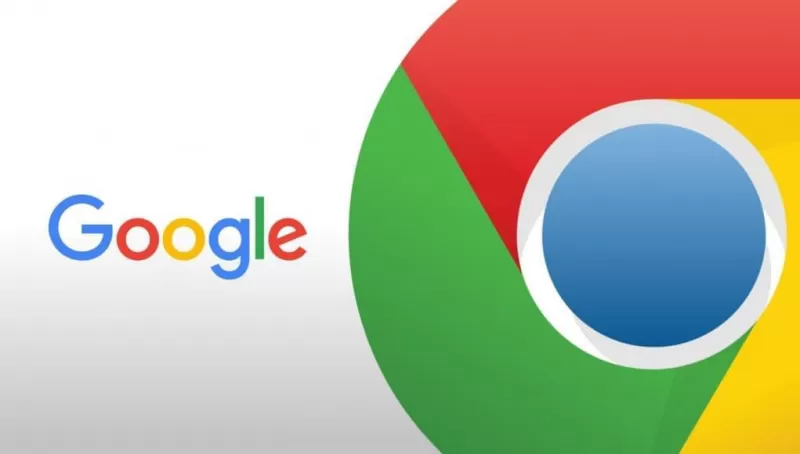
Перевод в реальном времени
При любом изменении содержимого страницы текст будет автоматически переведен. При этом неважно, идет ли чат, или запись в документ, Google будет переводить текст в прямом эфире.
Перевод страницы
Для перевода конкретного сайта, можете как включить переводчик в Google Chrome, так и воспользоваться Гугл-переводчиком. Чтобы перевести определенный сайт:
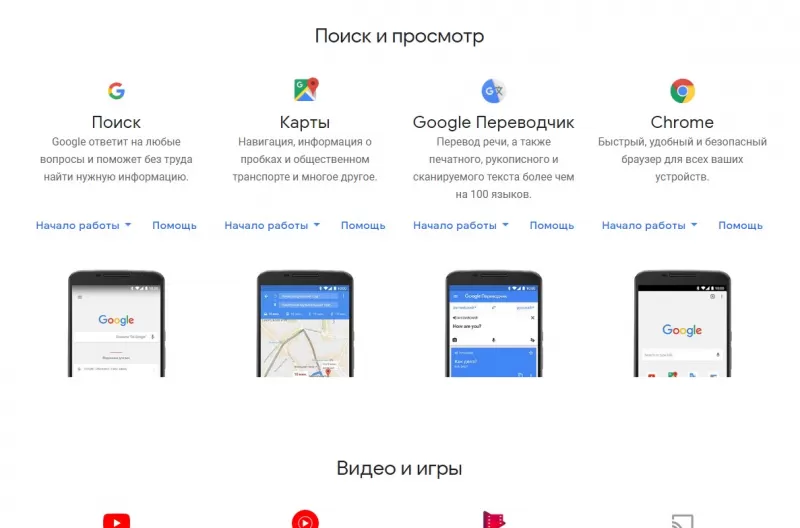
- Найдите необходимый веб-сайт, и скопируйте его ссылку.
- Зайдите на официальный сайт Google.
- Найдите в разделе Гугл-переводчика пункт «Сайт».
- Вставьте ссылку в строку поиска.
- Нажмите Enter, и читайте переведенный текст.
Настройка автоматического перевода
В поисковике компании Google по умолчанию задействована функция автоматического перевода сайтов на язык интерфейса. Если она отключена:
- Зайдите в «Настройки».
- Перейдите в раздел «Дополнительные».
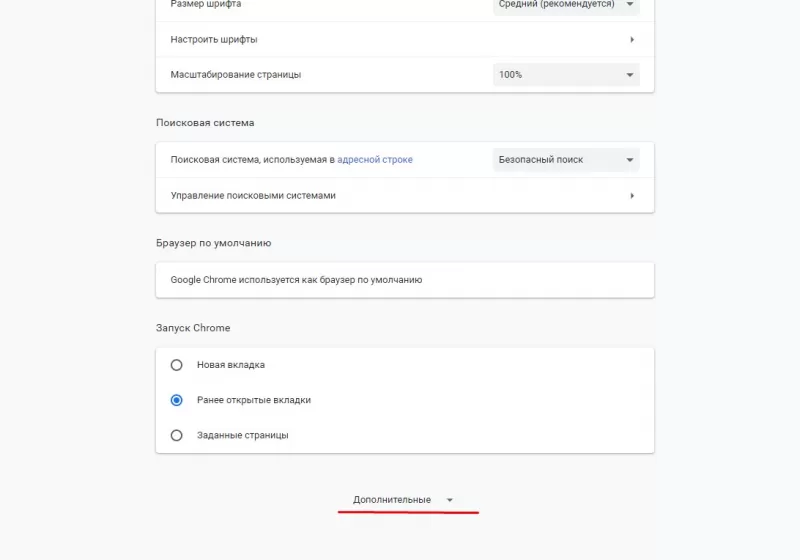
- Выберите «Настройки сайта».
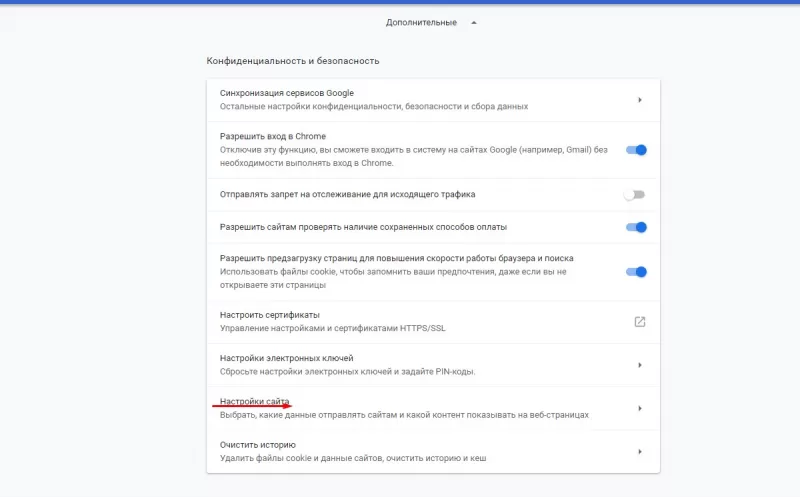
- Нажмите «Google Переводчик» и активируйте перевод.
Для всех наречий
Если Гугл Хром не переводит на русский, английский или другой язык, найдите перечень языков в настройках браузера, и включите настройку «Предлагать перевод страниц».
Для одного наречия
Существует способ, как включить переводчик в Google Chrome для перевода только с одного языка. Зайдите в список языков, и напротив нужного выберите троеточие. В появившемся меню задайте параметр «Предлагать перевести страницы на этом языке».
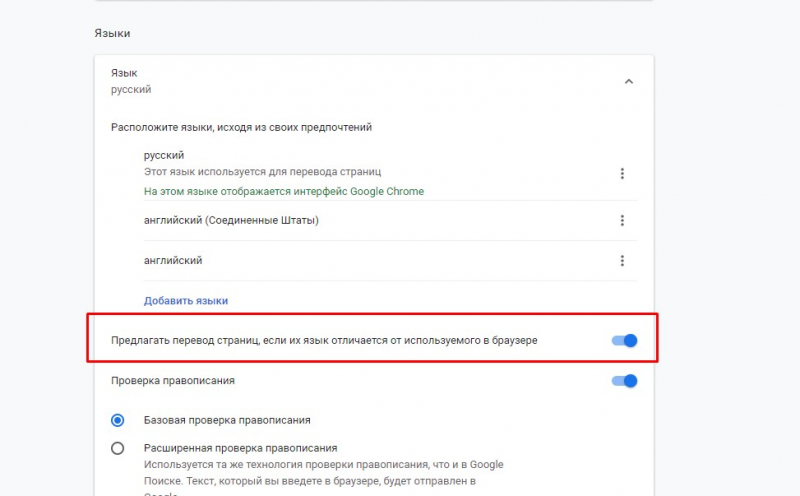
Google Chrome не переводит страницы на русский
Иногда из-за программных ошибок, или обновлений, настройка языка браузера может сбрасываться. Тогда Гугл Хром не переводит на русский. Чтобы это исправить:
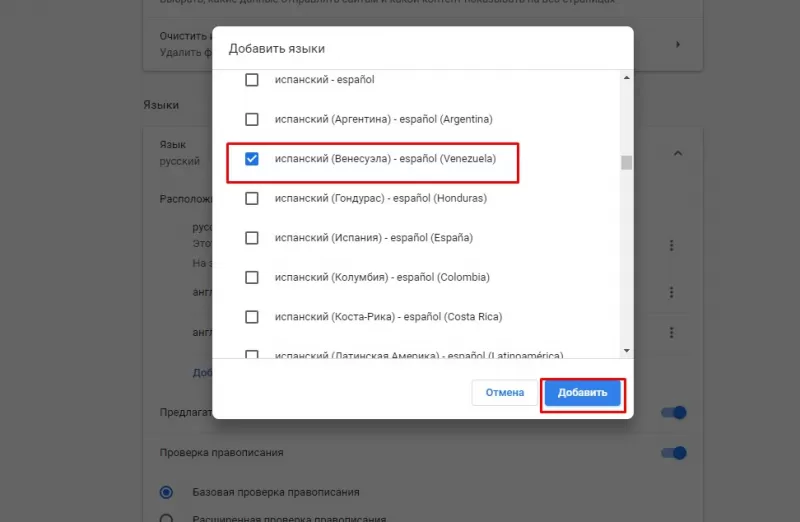
- Зайдите в список установленных языков.
- Нажмите «Добавить язык».
- В появившемся окне найдите русский, и добавьте его.
- Затем кликните троеточие рядом с ним, и включите параметр «Предлагать перевести страницы на этом языке».
Расширение для Google Chrome
Последний способ, как включить переводчик в Google Chrome – расширение от Гугл Транслейт. Оно встраивается в браузер, и позволяет перевести конкретные слова, фрагменты текста, и сайты. Добавить его можно по ссылке на официальном сайте Google.
Источник: freesoft.ru